当您遇到word打不开,或者让你使用安全模式打开word的时候,一般出现这些问题都是word模板出问题造成的。本次发布的这款删除Word模板工具可以帮您删除Word模板,帮您解决Word无法运行问题。缺点是它只支持XP,不支持win7系统。
界面预览图:

本删除Word模板工具支持office2003,office2007,office2010。
Word模板文件所在的默认路径:C:\Users\Administrator\AppData\Roaming\Microsoft\Templates。
为什么要删除word默认模版?
Word模板用来在Word软件启动时加载预定义的格式,例如文字的大小,颜色、背景色等,如果Word程序在启动时找不到对应的Word模板,就会加载默认的模板。有时由于误操作等原因,导致Word每次加载错乱的模板,为了可以使Word正确的加载模板,就需要把该模板删除掉。
也就是说您当前电脑的word模版有问题,造成office识别不了,删除一下,它会自动再生成新的。
手动快速删除Word默认模板文件教程:
删除Word模板方法一:
1、打开word,选择【文件】-【选项】命令,打开Word选项对话框,选择高级选项卡,在右侧单击文件位置按钮。

2、打开文件位置对话框,选择用户模板选项,而后单击修改按钮。
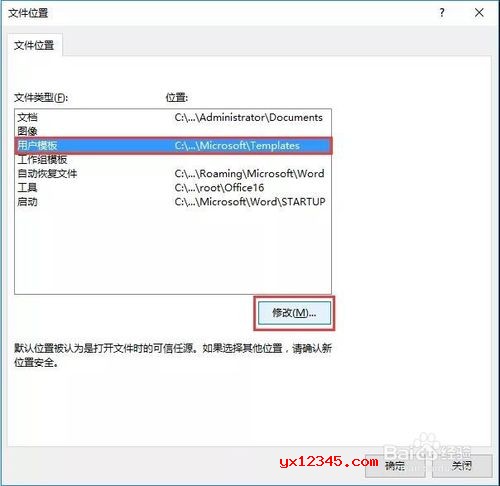
3、打开修改位置对话框,在地址栏中单击鼠标,而后按【Ctrl+A】键全选地址栏中的路径文本,再按【Ctrl+C】键复制这些路径。
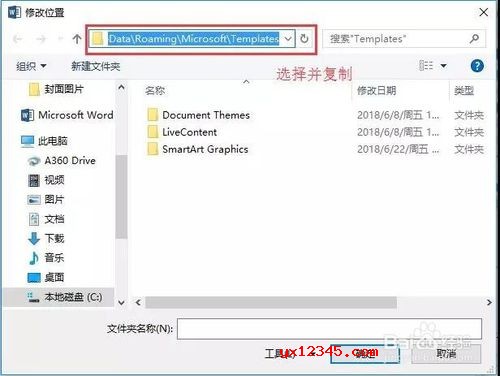
4、打开计算机窗口,在地址栏中粘贴刚刚复制的路径,按Enter键,即可快速进入Word模板存放的位置。找到并选择Normal.dotm文件,按【Delete】键删除该文件就OK了。

删除Word模板方法二:
1、打开word文档,点击左上角的Office按钮,而后选择word选项。
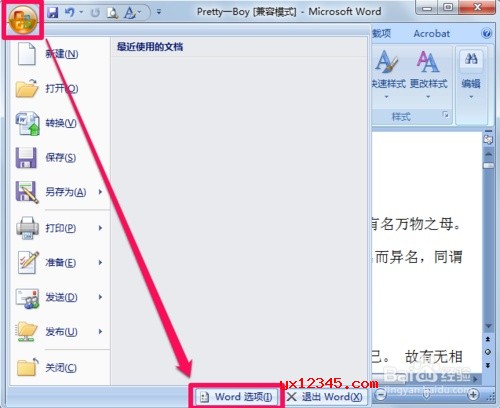
2、在word选项中选择高级,而后在右侧拖动滑块找到文件位置。
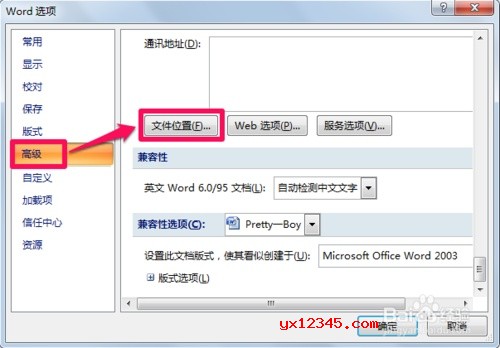
3、在文件位置中双击word用户模板,打开修改位置。
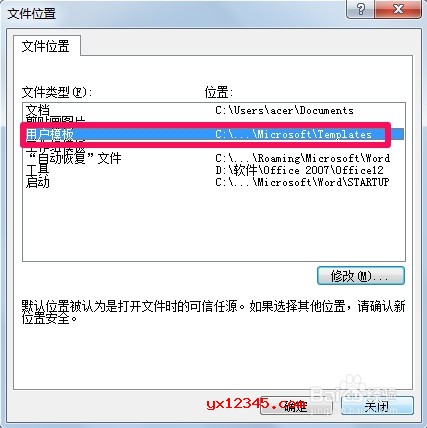
4、复制对话框中的word模板文件路径C:\Users\acer\AppData\Roaming\Microsoft\Templates。
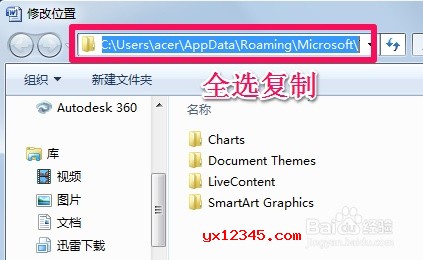
5、打开任何一个文件夹,而后把word模板文件路径粘贴后按回车键,这个时候便打开word模板了,想要删除word模板直接选中删除即可。
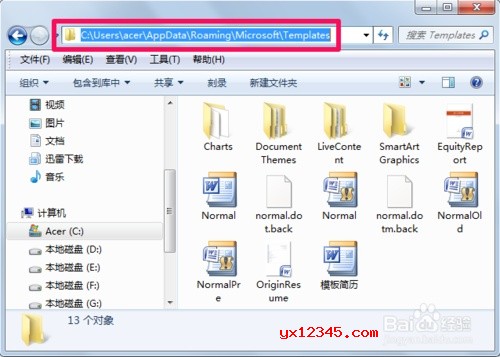
使用方法:
运行该删除Word模板工具,第一步点击获取系统信息,而后点击删除模板按钮即可。
使用时请先关闭正在打开的word文档,以免无法正常删除word模版。















